Google Drive là gì? Đây là câu hỏi được nhiều người dùng đặt ra khi họ tìm kiếm một giải pháp lưu trữ dữ liệu trực tuyến hiệu quả. Trong bài viết này, chúng ta sẽ cùng nhau khám phá toàn bộ thông tin về Google Drive, từ định nghĩa, tính năng, cách sử dụng đến những lợi ích và mẹo tối ưu hóa.
Giới thiệu về Google Drive
Google Drive là một dịch vụ lưu trữ đám mây do Google phát triển, cung cấp cho người dùng khả năng lưu trữ, đồng bộ hóa và chia sẻ dữ liệu trên Internet. Với sự phát triển mạnh mẽ của công nghệ, Google Drive đã trở thành một phần quan trọng trong cuộc sống hàng ngày cũng như công việc của hàng triệu người dùng. Từ tài liệu văn bản, hình ảnh, video, đến các tệp nén hay phần mềm, Google Drive hỗ trợ lưu trữ mọi loại tệp tin khác nhau.
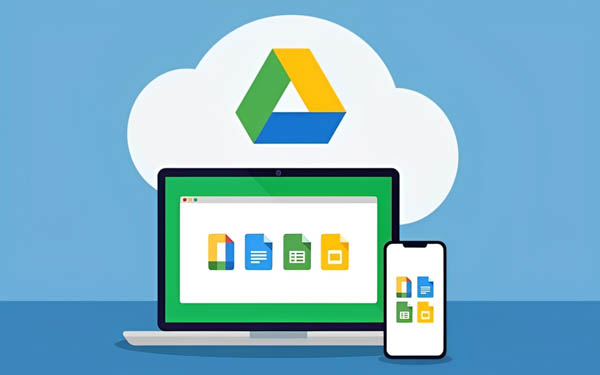
Giới thiệu về Google Drive
Dịch vụ này không chỉ hữu ích cho cá nhân mà còn là một công cụ tuyệt vời cho doanh nghiệp và nhóm làm việc. Người dùng có thể dễ dàng tạo, chỉnh sửa và chia sẻ tài liệu trực tuyến thông qua các ứng dụng tích hợp sẵn như Google Docs, Sheets và Slides. Điều này giúp tăng cường khả năng cộng tác và quản lý dự án một cách hiệu quả hơn.
Định nghĩa Google Drive
Google Drive là dịch vụ lưu trữ đám mây của Google, cho phép người dùng:
- Lưu trữ & quản lý tất cả các loại tệp tin.
- Đồng bộ hóa dữ liệu giữa nhiều thiết bị để luôn có phiên bản mới nhất.
- Chia sẻ tài liệu dễ dàng với quyền truy cập linh hoạt (chỉ xem, nhận xét, chỉnh sửa).
Ngoài ra, Google Drive còn cho phép người dùng tạo và chỉnh sửa tài liệu trực tuyến, giúp tiết kiệm thời gian và tối ưu quy trình làm việc. Dù bạn là học sinh, sinh viên, hay nhân viên văn phòng, Google Drive đều mang lại giá trị đáng kể cho bạn.
Lịch sử phát triển & Vị thế hiện tại
Sự phát triển của Google Drive không phải là một quá trình ngẫu nhiên. Nó bắt đầu từ năm 2006 với sự ra mắt của Google Docs & Spreadsheets, tiền thân của bộ ứng dụng văn phòng trực tuyến hiện nay. Đến năm 2012, Google chính thức ra mắt Google Drive với đầy đủ các tính năng lưu trữ và chia sẻ dữ liệu.
Trong những năm qua, Google đã liên tục cải tiến Drive bằng cách bổ sung nhiều tính năng mới và tích hợp công nghệ trí tuệ nhân tạo (AI) để nâng cao trải nghiệm người dùng. Với hàng triệu người dùng trên toàn cầu, Google Drive đã khẳng định vị thế vững chắc trong ngành lưu trữ đám mây, trở thành lựa chọn hàng đầu cho cá nhân và doanh nghiệp.
Những tính năng nổi bật của Google Drive
Google Drive không chỉ đơn thuần là một dịch vụ lưu trữ dữ liệu mà còn là một nền tảng mạnh mẽ với nhiều tính năng độc đáo phục vụ người dùng. Dưới đây là những tính năng nổi bật mà bạn không nên bỏ lỡ.
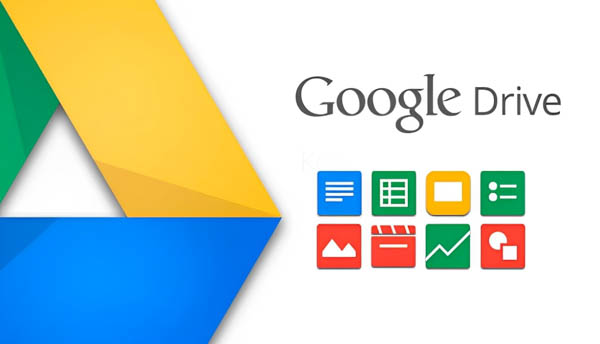
Những tính năng nổi bật của Google Drive
Lưu trữ dữ liệu đa dạng
Một trong những điểm mạnh lớn nhất của Google Drive là khả năng lưu trữ nhiều loại tệp tin khác nhau. Bạn có thể:
- Lưu trữ tài liệu văn bản (doc, pdf).
- Hình ảnh, video, âm thanh và nhiều tệp nén.
- Sử dụng dung lượng miễn phí ban đầu lên tới 15GB và có thể mở rộng thông qua các gói trả phí như Google One.
Điều này giúp người dùng có thể tổ chức và lưu trữ dữ liệu một cách khoa học và hiệu quả.
Chia sẻ & cộng tác trực tuyến
Google Drive cho phép chia sẻ tài liệu và thư mục một cách nhanh chóng. Bạn có thể:
- Chia sẻ tệp tin qua email hoặc tạo liên kết chia sẻ.
- Thiết lập quyền truy cập cho từng người dùng: chỉ xem, nhận xét hoặc chỉnh sửa.
- Cộng tác cùng lúc với nhiều người trên cùng một tài liệu, điều này cực kỳ hữu ích cho các nhóm làm việc.
Tính năng này đặc biệt phù hợp với môi trường giáo dục và công việc nhóm, nơi mà việc chia sẻ thông tin kịp thời là rất quan trọng.
Đồng bộ hóa & truy cập đa thiết bị
Google Drive hỗ trợ đồng bộ hóa tự động trên nhiều thiết bị khác nhau, bao gồm máy tính, điện thoại di động và máy tính bảng. Điều này có nghĩa là bạn có thể:
- Truy cập dữ liệu của mình ở bất cứ đâu có kết nối Internet.
- Chỉnh sửa tài liệu ngay cả khi ngoại tuyến (với tính năng đồng bộ chọn lọc).
- Đảm bảo rằng mọi thay đổi đều được cập nhật tức thì trên tất cả các thiết bị.
Tích hợp các công cụ Google
Google Drive được tích hợp chặt chẽ với các dịch vụ khác của Google như:
- Google Docs, Sheets, Slides cho việc soạn thảo và chỉnh sửa tài liệu trực tuyến.
- Gmail và Google Calendar để quản lý lịch làm việc và giao tiếp hiệu quả.
Việc tích hợp này không chỉ giúp tiết kiệm thời gian mà còn tối ưu hóa quy trình làm việc, tạo nên một hệ sinh thái làm việc liền mạch.
Quản lý, tìm kiếm và tổ chức tệp tin thông minh
Một trong những vấn đề lớn khi làm việc với nhiều tệp tin là việc tổ chức và tìm kiếm dữ liệu. Google Drive cung cấp các công cụ mạnh mẽ như:
- Tạo và phân loại thư mục dễ dàng.
- Gắn sao cho những tệp tin quan trọng để dễ dàng tìm kiếm.
- Tìm kiếm nâng cao với công cụ AI, cho phép tìm kiếm theo từ khóa hoặc loại file.
Nhờ vào những tính năng này, người dùng có thể tiết kiệm thời gian tìm kiếm và nhanh chóng truy cập vào những tài liệu cần thiết.
Bảo mật & quyền riêng tư
Google Drive chú trọng đến bảo mật dữ liệu với nhiều biện pháp an toàn như:
- Mã hóa dữ liệu khi truyền tải và lưu trữ.
- Tích hợp xác thực hai yếu tố (2FA) để bảo vệ tài khoản.
- Cho phép tùy chỉnh quyền chia sẻ để đảm bảo an toàn cho các tài liệu nhạy cảm.
Với những biện pháp này, người dùng có thể yên tâm hơn khi lưu trữ và chia sẻ dữ liệu quan trọng trên Google Drive.
Hướng dẫn sử dụng Google Drive từ A-Z
Sử dụng Google Drive rất đơn giản và dễ dàng. Dưới đây là hướng dẫn chi tiết từng bước để bạn có thể bắt đầu sử dụng dịch vụ này.
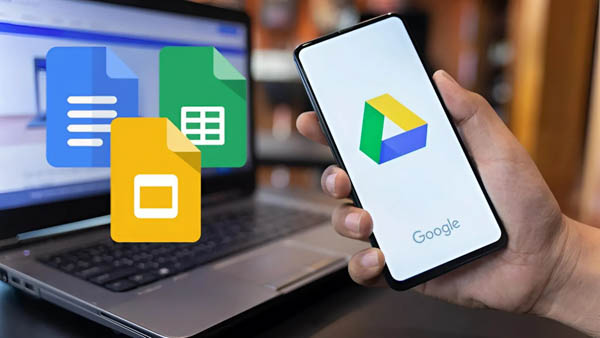
Hướng dẫn sử dụng Google Drive từ A-Z
Cách tạo tài khoản và đăng nhập
Để sử dụng Google Drive, bạn cần có một tài khoản Google. Việc tạo tài khoản rất đơn giản:
- Truy cập trang https://accounts.google.com/ và làm theo hướng dẫn để tạo tài khoản miễn phí.
- Sau khi tạo tài khoản, bạn có thể truy cập Google Drive qua địa chỉ https://drive.google.com/ hoặc tải ứng dụng trên điện thoại.
Khi đã đăng nhập thành công, bạn sẽ thấy giao diện Google Drive với nhiều tùy chọn để bắt đầu quản lý dữ liệu của mình.
Tải lên & tải về tập tin/thư mục
Việc tải lên tài liệu vào Google Drive rất đơn giản. Bạn có thể:
- Kéo và thả tệp tin vào cửa sổ Google Drive.
- Nhấp vào nút “Mới” và chọn “Tải tệp” hoặc “Tải thư mục”.
- Để tải xuống tệp tin, chỉ cần nhấp chuột phải vào tệp và chọn “Tải xuống”.
Lưu ý rằng có một số định dạng không được hỗ trợ, vì vậy hãy kiểm tra kỹ trước khi tải lên.
Chia sẻ và thiết lập quyền truy cập
Chia sẻ tài liệu là một trong những tính năng nổi bật của Google Drive. Bạn có thể dễ dàng chia sẻ tài liệu với người khác bằng cách:
- Nhấp chuột phải vào tệp và chọn “Chia sẻ”.
- Nhập địa chỉ email của người nhận hoặc tạo một liên kết có thể chia sẻ.
- Thiết lập quyền truy cập cho từng người: xem, bình luận hoặc chỉnh sửa.
Việc này giúp bạn cộng tác hiệu quả hơn với đồng nghiệp, bạn bè trong công việc hoặc học tập.
Tạo, chỉnh sửa trực tuyến tài liệu
Google Drive cho phép bạn tạo và chỉnh sửa tài liệu trực tuyến một cách dễ dàng. Bạn chỉ cần:
- Nhấn nút “Mới” và chọn Google Tài liệu, Google Trang tính hoặc Google Trang trình bày.
- Tài liệu sẽ được tự động lưu lại, tránh mất dữ liệu.
- Có thể làm việc đồng thời với nhiều người và theo dõi lịch sử phiên bản.
Tính năng này rất hữu ích, đặc biệt khi bạn cần làm việc nhóm và muốn theo dõi sự thay đổi trong tài liệu.
Tổ chức, sắp xếp dữ liệu hiệu quả
Để có một hệ thống lưu trữ hiệu quả, bạn nên tổ chức dữ liệu của mình một cách khoa học. Bạn có thể:
- Tạo thư mục để phân loại các tệp tin theo chủ đề.
- Sắp xếp tệp tin theo tên, ngày chỉnh sửa hoặc mức độ quan trọng.
- Gắn sao cho các tệp tin cần thiết để dễ dàng tìm kiếm sau này.
Việc tổ chức khoa học sẽ giúp bạn tiết kiệm thời gian và tăng hiệu suất làm việc.
Khôi phục & xoá dữ liệu
Việc khôi phục các tệp tin đã xóa trên Google Drive cũng rất dễ dàng. Bạn chỉ cần:
- Truy cập vào “Thùng rác” để xem danh sách các tệp tin đã xóa.
- Chọn tệp tin cần khôi phục và nhấn “Khôi phục”.
- Nếu bạn muốn xóa vĩnh viễn, hãy chọn “Xóa vĩnh viễn”.
Lưu ý rằng tệp tin sẽ được lưu ở Thùng rác trong một khoảng thời gian nhất định trước khi bị xóa hoàn toàn.
Lợi ích, ứng dụng và ưu nhược điểm của Google Drive
Google Drive mang lại nhiều lợi ích cho người dùng cá nhân và doanh nghiệp. Dưới đây là những điểm nổi bật.

Lợi ích, ứng dụng và ưu nhược điểm của Google Drive
Lợi ích nổi bật cho cá nhân
Google Drive cung cấp một loạt các lợi ích cho người dùng cá nhân:
- Truy cập mọi lúc, mọi nơi: Bạn có thể dễ dàng truy cập tài liệu của mình từ bất kỳ đâu có Internet.
- Chia sẻ dễ dàng: Chia sẻ tài liệu với bạn bè và gia đình chưa bao giờ đơn giản hơn.
- Bảo mật cao: Google Drive đảm bảo an toàn cho dữ liệu của bạn với các biện pháp bảo mật tiên tiến.
Những lợi ích này giúp bạn quản lý dữ liệu cá nhân một cách hiệu quả và tiện lợi.
Lợi ích cho doanh nghiệp, nhóm làm việc
Đối với doanh nghiệp và nhóm làm việc, Google Drive mang lại những lợi ích đáng kể như:
- Cộng tác thời gian thực: Nhiều người có thể cùng lúc chỉnh sửa tài liệu, giúp tiết kiệm thời gian và tăng cường hiệu quả làm việc.
- Tích hợp tốt với Google Workspace: Tạo điều kiện thuận lợi cho việc quản lý và tổ chức dự án.
Việc sử dụng Google Drive đã giúp nhiều doanh nghiệp tối ưu hóa quy trình làm việc và nâng cao năng suất.
So sánh Google Drive với các dịch vụ lưu trữ khác
Khi so sánh Google Drive với các dịch vụ lưu trữ khác như Dropbox hay OneDrive, ta có thể thấy:
- Ưu điểm: Google Drive hỗ trợ tích hợp nhiều công cụ văn phòng, giao diện thân thiện và dễ sử dụng.
- Nhược điểm: Dung lượng miễn phí có hạn, chỉ 15GB, khiến một số người dùng phải nâng cấp gói dịch vụ.
Tùy vào nhu cầu lưu trữ và sử dụng, người dùng có thể chọn giải pháp phù hợp với mình.
Nhược điểm & lưu ý khi sử dụng
Dù mang lại nhiều lợi ích nhưng Google Drive cũng có một số nhược điểm mà người dùng cần lưu ý:
- Phụ thuộc vào kết nối internet: Không thể truy cập dữ liệu nếu không có Internet.
- Dung lượng miễn phí hạn chế: 15GB có thể không đủ với những ai có nhiều dữ liệu lớn.
- Quyền riêng tư: Một số người dùng lo ngại về việc Google thu thập dữ liệu cá nhân.
Người dùng cần cân nhắc kỹ lưỡng trước khi quyết định sử dụng Google Drive.
Câu hỏi thường gặp & giải pháp sự cố
Việc sử dụng Google Drive đôi khi có thể gặp phải một số vấn đề. Dưới đây là những câu hỏi phổ biến và cách khắc phục sự cố.
Các câu hỏi phổ biến khi sử dụng Google Drive
Khi mới bắt đầu sử dụng Google Drive, bạn có thể gặp một vài câu hỏi như:
- Làm cách nào để tăng dung lượng Google Drive?
- Tại sao tôi không thể tải lên tệp?
Giải đáp những thắc mắc này sẽ giúp người dùng hiểu rõ hơn về dịch vụ và tối ưu hóa trải nghiệm.
Hướng dẫn khắc phục các lỗi thường gặp
Nếu gặp phải lỗi như không tải lên được tệp, bạn có thể:
- Kiểm tra kích thước tệp có vượt quá giới hạn không.
- Xóa bớt cache trên trình duyệt để giải phóng bộ nhớ.
Các bước này sẽ giúp bạn xử lý sự cố nhanh chóng và hiệu quả.
Đề xuất bảo mật & bảo vệ tài khoản
Để đảm bảo an toàn cho tài khoản Google Drive của bạn, hãy thực hiện các biện pháp bảo mật như:
- Thiết lập xác thực hai yếu tố (2FA) để tăng cường bảo mật.
- Kiểm tra đăng nhập bất thường thường xuyên để phát hiện kịp thời các hành vi đáng ngờ.
Những biện pháp này giúp bạn bảo vệ dữ liệu cá nhân và tài khoản một cách hiệu quả.
Mẹo sử dụng Google Drive hiệu quả
Để tối ưu hóa trải nghiệm sử dụng Google Drive, dưới đây là một vài mẹo hữu ích mà bạn có thể áp dụng.
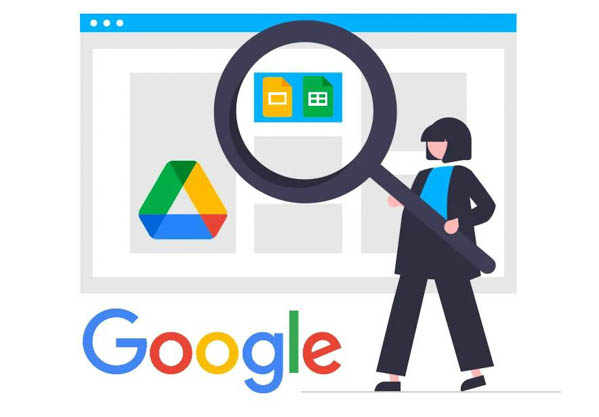
Mẹo sử dụng Google Drive hiệu quả
Mẹo tổ chức và tìm kiếm dữ liệu
Để tổ chức dữ liệu một cách hiệu quả, bạn nên:
- Đặt tên file một cách khoa học để dễ nhớ và tìm kiếm.
- Sử dụng gắn sao và nhãn để ưu tiên các tệp tin quan trọng.
Việc này không chỉ giúp bạn tiết kiệm thời gian mà còn tăng cường khả năng quản lý dữ liệu.
Tiết kiệm dung lượng & tối ưu hóa lưu trữ
Để tiết kiệm dung lượng lưu trữ, bạn có thể:
- Xóa các tệp không cần thiết hoặc chuyển đổi định dạng để giảm dung lượng.
- Quản lý các tệp lớn qua Google Photos để tiết kiệm không gian.
Những phương pháp này sẽ giúp bạn tối ưu hóa không gian lưu trữ trên Google Drive.
Kết hợp Google Drive với các công cụ bên thứ ba
Cuối cùng, hãy tận dụng việc tích hợp Google Drive với các công cụ bên thứ ba như:
- Trello, Slack, Notion để nâng cao khả năng quản lý và cộng tác. Việc này không chỉ giúp bạn làm việc hiệu quả hơn mà còn tiết kiệm thời gian cho các công việc khác.
Kết luận
Google Drive là một dịch vụ lưu trữ đám mây tuyệt vời, cung cấp nhiều tính năng nổi bật cho người dùng cá nhân và doanh nghiệp. Từ khả năng lưu trữ đa dạng, chia sẻ và cộng tác trực tuyến, đến việc bảo mật dữ liệu, Google Drive đã chứng minh mình là một công cụ không thể thiếu trong thời đại số hóa hiện nay. Dù có những nhược điểm như phụ thuộc vào kết nối internet và giới hạn dung lượng miễn phí, nhưng những lợi ích mà nó mang lại vẫn đủ sức thuyết phục để người dùng lựa chọn sử dụng.
